結婚記念日は人生の重要な日であり、配偶者への愛を表現する絶好の機会です。そして現在、GIFは感情を伝えるためにすべてのソーシャルメディアプラットフォームで非常に人気があります。ハッピーアニバーサリーGIFを簡単に作成するにはどうすればよいですか?この投稿では、4つのソリューションを紹介し、HappyAnniversaryGIF用の6つのWebサイトも提供します。
動画や画像でハッピーアニバーサリーGIFを作成する場合は、この投稿を注意深くお読みください。 4つのハッピーアニバーサリーGIFメーカー(MiniTool MovieMakerを含む)と、それらを使用してハッピーアニバーサリーGIFを作成するための明確な手順を提供します。
また、HappyAnniversaryGIFを無料でダウンロードできる場所がわからない場合。次の部分をご覧ください。こちらが6つのハッピーアニバーサリーGIFウェブサイトです。
ハッピーアニバーサリーGIFを無料でダウンロードできる場所
- テノール
- GIPHY
- Gfycat
- Gifer
- LoveThisPic
- クリップアートライブラリ
1。 GIPHY
GIPHYは、結婚記念日を祝うGIFの最初の選択肢です。コレクションを参照して、必要なGIFを見つけることができます。また、このサイトでは、動物、アクション、アニメ、漫画、感情など、他の多くのカテゴリのGIFを提供しています。さらに、GIPHYにはさまざまなステッカーがあります。
2。テンター
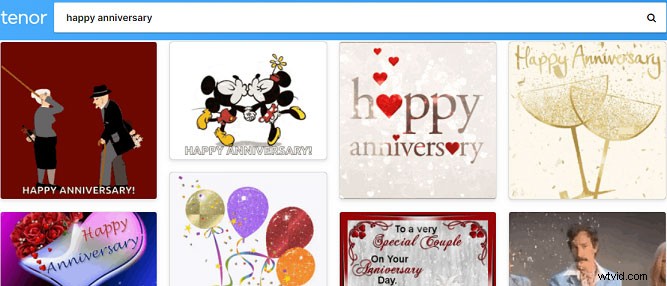
Happy Anniversary GIFを無料でダウンロードできる場所はどこですか?テナーも良い選択肢です。それは多くの幸せな結婚記念日と幸せな結婚記念日のGIFとステッカーを提供します。また、アニメGIF、ラブGIFなど、他の種類のGIFも提供します。また、Tenorは、MP4、PNG、JPEGなどからGIFを作成できるGIFメーカーも提供しています。
3。 Gfycat
Gfycatは、GIF、ビデオ、およびミームのもう1つのトップソースです。このWebサイトでは、最高のリアクションGIF、面白いGIF、ゲームGIFなどを探索できます。Gfycatは800以上の結婚記念日GIFを提供します。さらに、Video-to-GIF Creatorを備えているため、ダウンロードしたビデオをインポートしたり、YouTube、Facebook、Twitch、Instagram…のURLを貼り付けたりして、最大60秒でGIFを作成できます。
4。 GIF
Giferは、アクション、アニメ、休日、ミーム、映画、自然、スポーツ、ゲームなど、さまざまなカテゴリの何百万ものアニメーションGIFを提供しています。間違いなく、それは多くの幸せな記念日のGIFを収集します。
5。 LoveThisPic
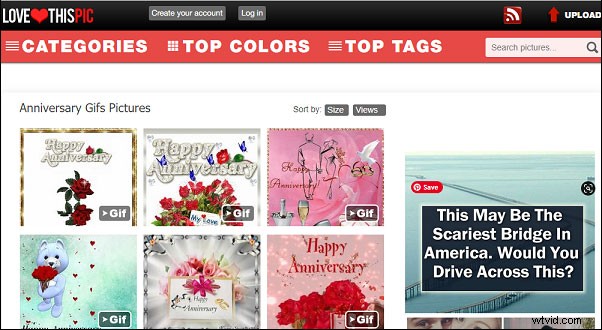
LoveThisPicには、かわいい、愛、人生の引用、夏の写真の大規模なライブラリがあり、その写真はTumblr、Facebook、およびその他のプラットフォームで使用できます。また、サイズとビューで画像を並べ替えることができます。もちろん、ハッピーアニバーサリーGIFを無料でダウンロードできるもう1つの場所です。
6。クリップアートライブラリ
クリップアートライブラリは、クリップアート、グラフィック、画像、アニメーションクリップアート、イラスト、および写真の無料コレクションです。カテゴリには、コロナウイルスクリップアート、クリスマスクリップアート、ベビークリップアート、カラークリップアート、動物クリップアート、旅行クリップアートなどがあります。さらに、ハッピーアニバーサリーアニメーションGIFのコレクションを提供します。
WindowsでハッピーアニバーサリーGIFを作成する方法
最良の解決策–MiniToolMovieMakerを使用してハッピーアニバーサリーGIFを作成する
MiniTool MovieMakerは、Windowsで最高の無料のHappy Anniversary GIFメーカーであり、ビデオまたは画像からGIFをサポートしています。サポートされているビデオおよび画像の入力形式には、MP4、MPG、VOB、WMV、RMVB、MKV、FLV、AVI、MOV、3GP、BMP、ICO、JPEG、JPG、PNG、およびGIFが含まれます。そのため、さまざまなビデオファイルや画像ファイルを使用してハッピーアニバーサリーGIFを作成できます。
また、MiniTool MovieMakerは、GIFの編集に役立ついくつかの機能も提供します。たとえば、GIFに音楽やテキストを追加したり、GIFの速度を上げたり下げたり、GIFを分割、切り取り、トリミング、結合、反転、回転したり、フィルターを適用したり、GIFを反転したりできます。ちなみに、このハッピーアニバーサリーGIFメーカーは100%無料で、GIFに透かしを入れることはありません。 MiniToolMovieMakerを使用してハッピーアニバーサリーGIFを作成する方法は次のとおりです。
オプション1-ビデオからGIFへ
ステップ1.以下の無料ダウンロードをクリックします ボタンをクリックしてインストーラーをダウンロードし、次にこのソフトウェアをWindowsにインストールしてから、MiniTool MovieMakerを起動し、ポップアップウィンドウを閉じてユーザーインターフェイスにアクセスします。
ステップ2.メディアファイルのインポートをタップします 動画が含まれているフォルダを参照するには、動画を選択して開くをクリックします。 。
ステップ2.+をクリックします ボタンを押すか、クリップをタイムラインにドラッグアンドドロップして、タイムラインに合わせてズームを押します。 すべてのクリップをタイムラインに合わせることができます。
ステップ3.ビデオを分割してトリミングします。タイムラインでクリップを選択し、はさみ(分割)をクリックします ボタンをクリックして、[完全分割]を選択します 、その後、好きなようにビデオを分割およびトリミングできます。
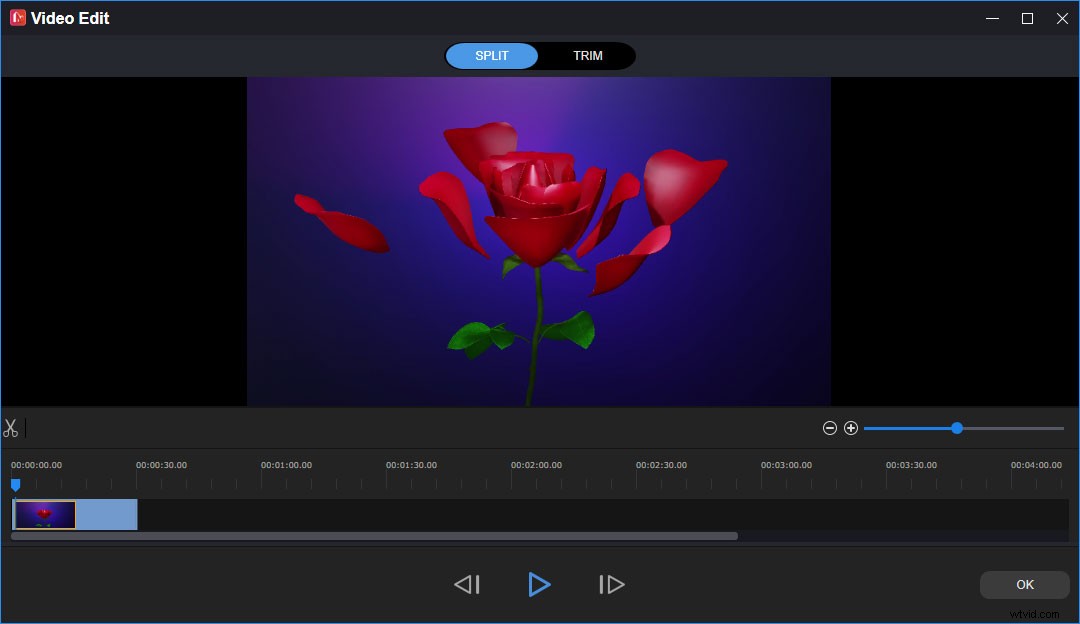
ステップ4.ビデオにテキストを追加します。 テキストをクリックします 、テキストテンプレートを選択し、サンプルテキストを削除して、自分のテキストを入力します。ビデオ速度の調整、ビデオ効果の適用など。
ステップ5.カスタマイズ後、エクスポートをタップします 。 形式 ボックス、 GIFを設定します 出力形式として。そして、ハッピーアニバーサリーGIFを保存するフォルダーを選択します。最後に、エクスポートをクリックします 。
オプション2–画像からGIFへ
手順1.PCにMiniToolMovieMakerをダウンロードしてインストールして開き、ポップアップウィンドウをシャットダウンします。
ステップ2.メディアファイルのインポートを選択します 画像をメディアライブラリにアップロードします。
ステップ3.すべての画像をタイムラインにドラッグアンドドロップし、ズームしてタイムラインに合わせるをクリックします。 。
ステップ4.これらのクリップを編集します。 移行をクリックできます 1つを選択して、2つのクリップ間でドラッグします。また、画像に効果やテキストを追加することもできます。
ステップ5.ハッピーアニバーサリーGIFを保存するには、エクスポートをタップします ボタン。次に、出力形式としてGIFを選択します。そして、エクスポートを押します 宛先フォルダに保存します。
さらに、MiniTool MovieMakerは、複数の画像またはビデオクリップからビデオを作成するための優れた使いやすいフォトビデオメーカーです。また、多くの機能も備えています。
MiniTool MovieMakerのその他の機能:
- 動画にテキストを追加したり、サイズ、フォント、色、配置、位置を調整したりできます。
- 動画の分割、トリミング、切り取り、結合、回転、反転、反転、速度の低下、速度の向上が可能です。
- 動画にトランジションとフィルタを適用できます。
- ビデオの彩度、明るさ、コントラストを変更できます。
- 動画から音声を削除できます。
- 動画に音楽を追加したり、音楽をフェードインまたはフェードアウトしたりできます。
MiniTool Moviemakerを使用すると、ビデオや画像からハッピーアニバーサリーGIFを簡単に作成できます。そして、使い方は簡単です。クリックしてツイート
結婚記念日をオンラインでGIFにする方法
コンピューターにソフトウェアをインストールせずにハッピーアニバーサリーアニメーションGIFを作成するにはどうすればよいですか?これがあなたのための3つの方法です。
方法1.GIPHYを使用してハッピーアニバーサリーGIFを作成する
GIPHYは、結婚記念日を祝うGIFの最高のソースの1つであり、ビデオ、画像、およびビデオURLから結婚記念日を祝うGIFを作成することもできます。さらに、Twitter、Facebook、InstagramなどでGIFをアップロードして共有できます。
GIPHYを使用してハッピーアニバーサリーGIFを作成する方法は次のとおりです。
ステップ1.GIPHYWebサイトを開き、ログインします。
ステップ2.作成を選択します 次に、GIFを選択して、コンピューターにビデオファイルまたは画像をアップロードします。 (サポート形式はJPG、PNG、GIF、MP4、MOVです)。または、GIPHY、Vimeo、YouTubeなどのメディアURLを貼り付けることもできます。
注: GIPHYに動画をアップロードしてGIFを作成する場合、動画の長さは100MB未満で15秒である必要があります。手順3.スライドを移動して、ビデオをトリミングする開始時間と終了時間を選択します。
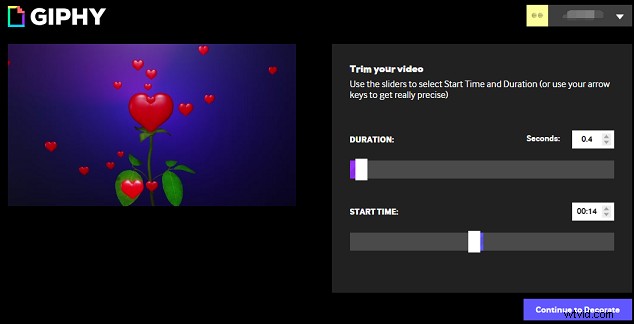
ステップ4.写真付きのハッピーアニバーサリーGIFを作成したい場合。写真をアップロードした後、画像を追加をクリックできます 次に、ファイルの参照を選択します 別のものを追加します。次に、これらの画像を並べ替えて、画像の長さを調整します。
ステップ5.次に、装飾を続行をクリックします キャプション、ステッカー、フィルターを追加します。
ステップ6.装飾が終わったら、アップロードを続行をタップします 次に、ソースを入力してGIFのタグを追加し、[GIPHYにアップロード]をクリックしてGIFを作成します。
ステップ7.メディアをクリックします 次に、最初のソースを選択してGIFをダウンロードするか、ソーシャルメディアで共有します。
方法2.MakeAGIFを使用してハッピーアニバーサリーGIFを作成する
Make A GIFは、写真からGIF、YouTubeからGIF、FacebookからGIF、ビデオからGIF、およびWebカメラからGIFをサポートする、優れたオンラインアニメーションGIFメーカーです。また、さまざまなGIFを提供し、カテゴリでそれらを参照したり、GIFを検索したりすることもできます。
以下は、MakeAGIFを使用してビデオからハッピーアニバーサリーGIFを作成する方法を示しています。
手順1.MakeA GIF Webサイトにアクセスし、 VIDEO TO GIFをクリックします。 、またはGIFを作成を選択します>ビデオからGIFへ 。
ステップ2.ビデオをアップロードするか、ビデオのURLを貼り付けると、編集ウィンドウが開きます。
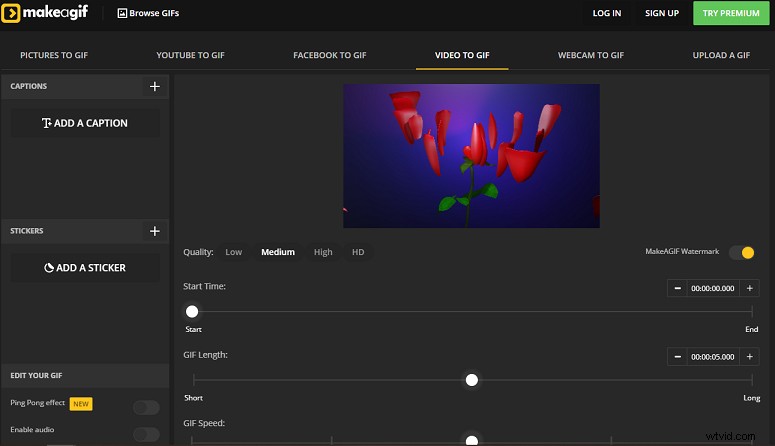
手順3.キャプションまたはテキストを追加します。 GIFの開始時間、長さ、速度を設定します。次に、公開を続行をクリックします 。
ステップ4.GIFに名前を付け、GIFカテゴリを選択し、タグを追加して、GIFを作成をタップします 。
ステップ5.GIFをダウンロードして共有します。
注: GIFの透かしを削除するには、プレミアムに切り替える必要があります。方法3.Gifs.comからハッピーアニバーサリーGIFを作成する
Gifs.comでは、アニメーションGIFを作成して編集することもできます。また、YouTube、Facebook、Vimeoなどの多くのビデオサイトからアニメーションGIFを作成することもできます。また、GIFプレーヤーとしても機能します。 Gifs.comで結婚記念日の幸せなGIFを作成する方法は次のとおりです。
ステップ1.Gifs.comWebサイトにアクセスし、製品を選択します>GIFメーカー 。
ステップ2.ビデオのURLをパスタするか、[アップロード]をクリックして、ダウンロードしたビデオをコンピューターにインポートします。
ステップ3.キャプション、フィルター、画像をビデオに追加し、ビデオをトリミングして反転し、GIFタイトルを入力します。

ステップ4.カスタマイズが完了したら、[GIFの作成]をクリックし、GIFにタグを追加してから、[次へ]をタップしてGIFを作成します。
4つのハッピーアニバーサリーGIFメーカーを使用すると、すばらしいハッピーアニバーサリーアニメーションGIFを作成できます。いずれかを選択して試してみてください。ご不明な点がございましたら、[email protected]までお問い合わせください。
- GIFGIF Webサイトにアクセスし、GIFにテキストを追加を選択します 。
- アップロードGIFをクリックします ハッピーアニバーサリーGIFをアップロードします。
- TEXT ON GIFにテキストを入力します
- テキストのフォント、色、サイズ、角度などを調整します。次に、テキストの追加をタップします。 。
- 結果をダウンロードをクリックします 保存します。
- OnlineConverterのWebサイトに移動します。
- 画像コンバーターを選択します 、次に Video to GIF を見つけます 。
- 動画ファイルをアップロードするか、動画のURLを貼り付けます。
- 変換を押す ビデオをGIFに変換します。
- GIFをダウンロードまたは共有します。
- コンピューターでLightMVを起動し、ハッピーアニバーサリービデオテンプレートを選択します。
- 大きな+をタップします アイコンをクリックし、ファイルの追加を選択します 写真をインポートします。
- 画像をトリミング、切り抜き、回転し、テキストを追加します。
- 音楽を変更および編集し、結婚記念日ビデオを制作します。
- Ezgif Webサイトを開き、 Video to GIFを選択します 。
- ファイルを選択をタップします MP4、WebM、AVI、MOV、FLV、およびその他のビデオファイルをアップロードします。
- 次に、動画のアップロードをクリックします 、開始時刻と終了時刻を設定します。
- GIFに変換をクリックします 出力GIFを取得します。
